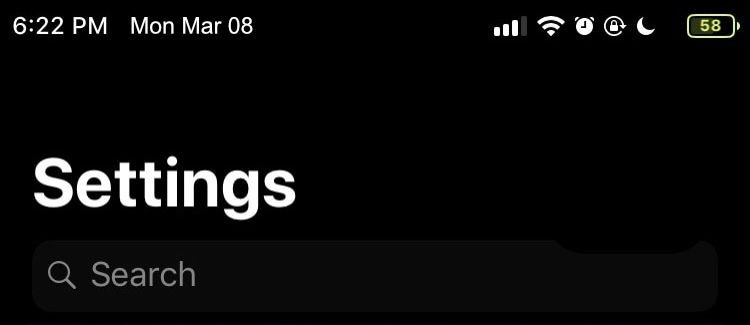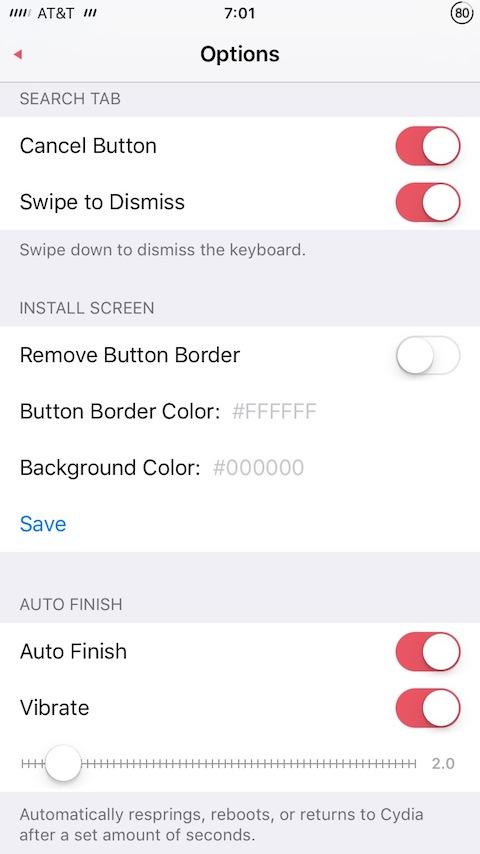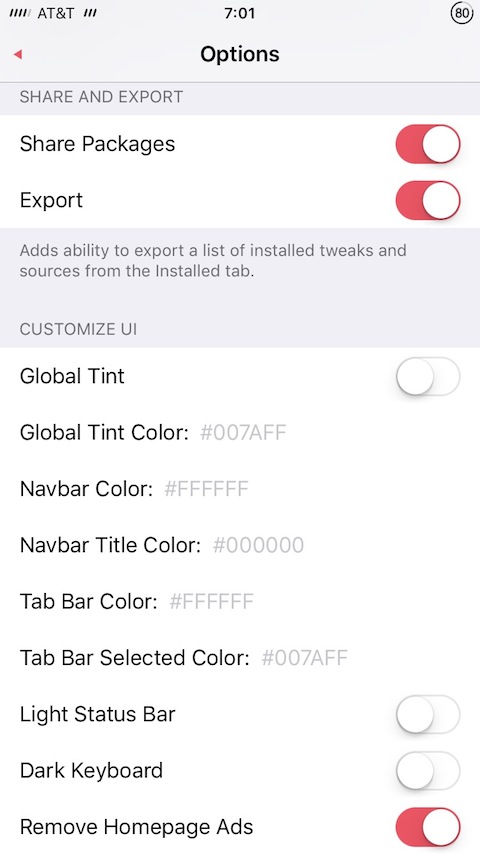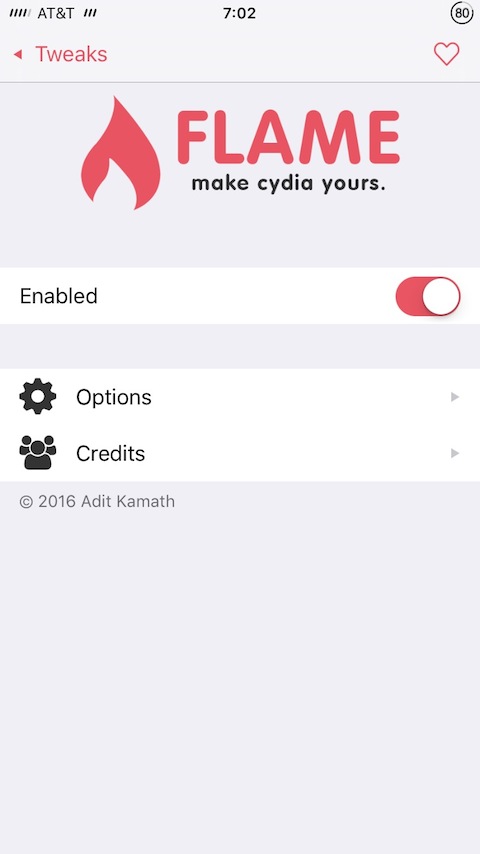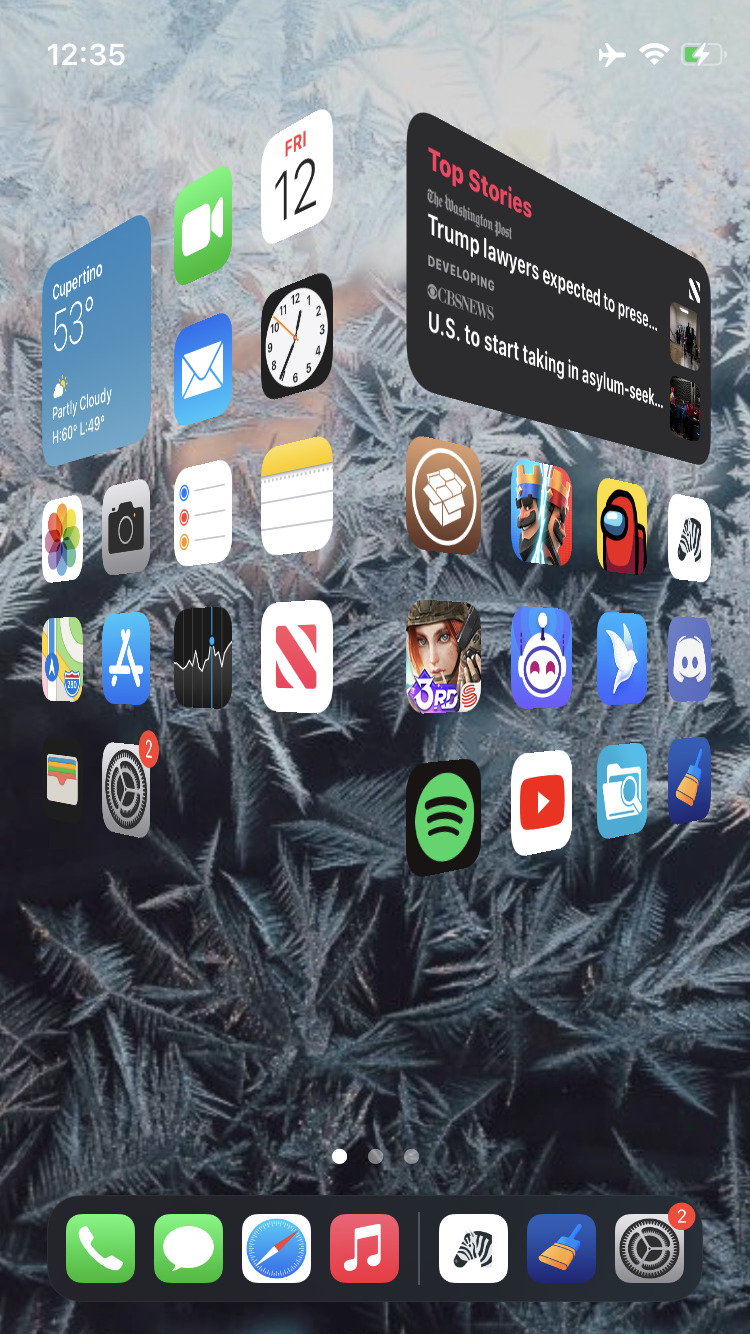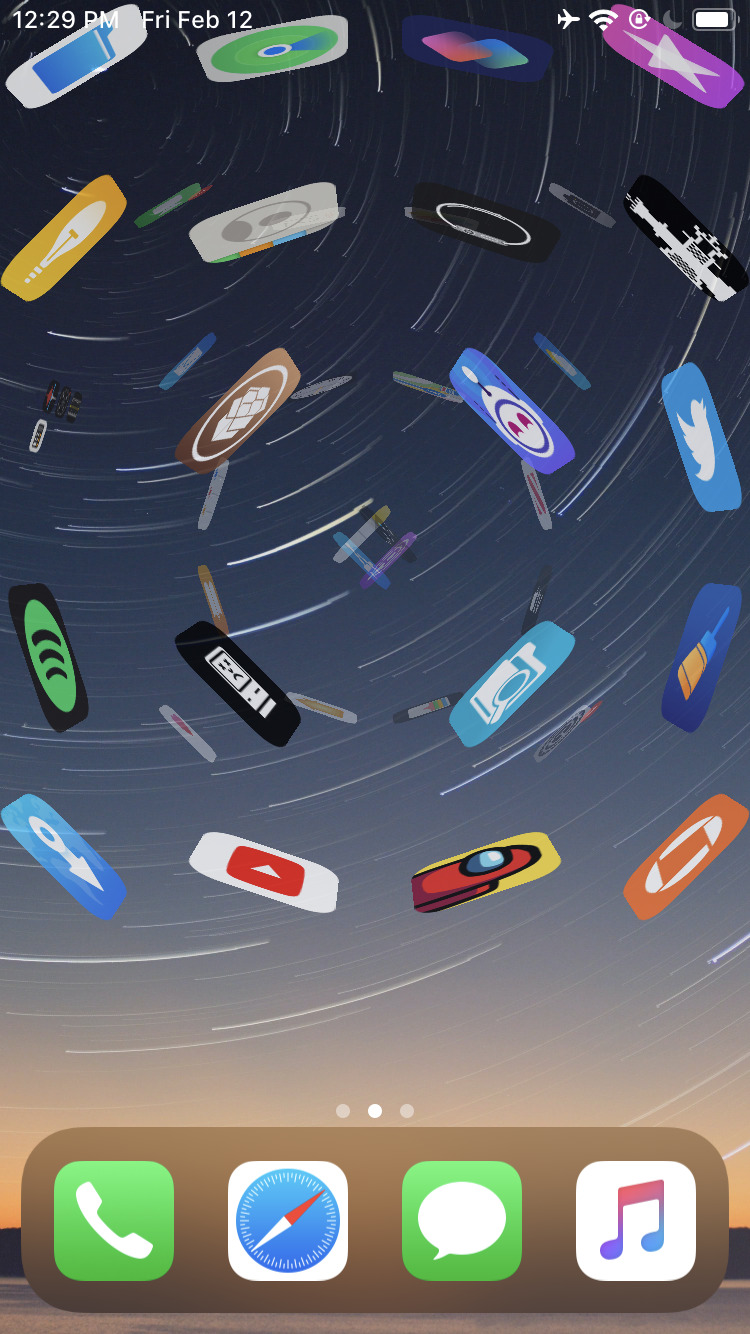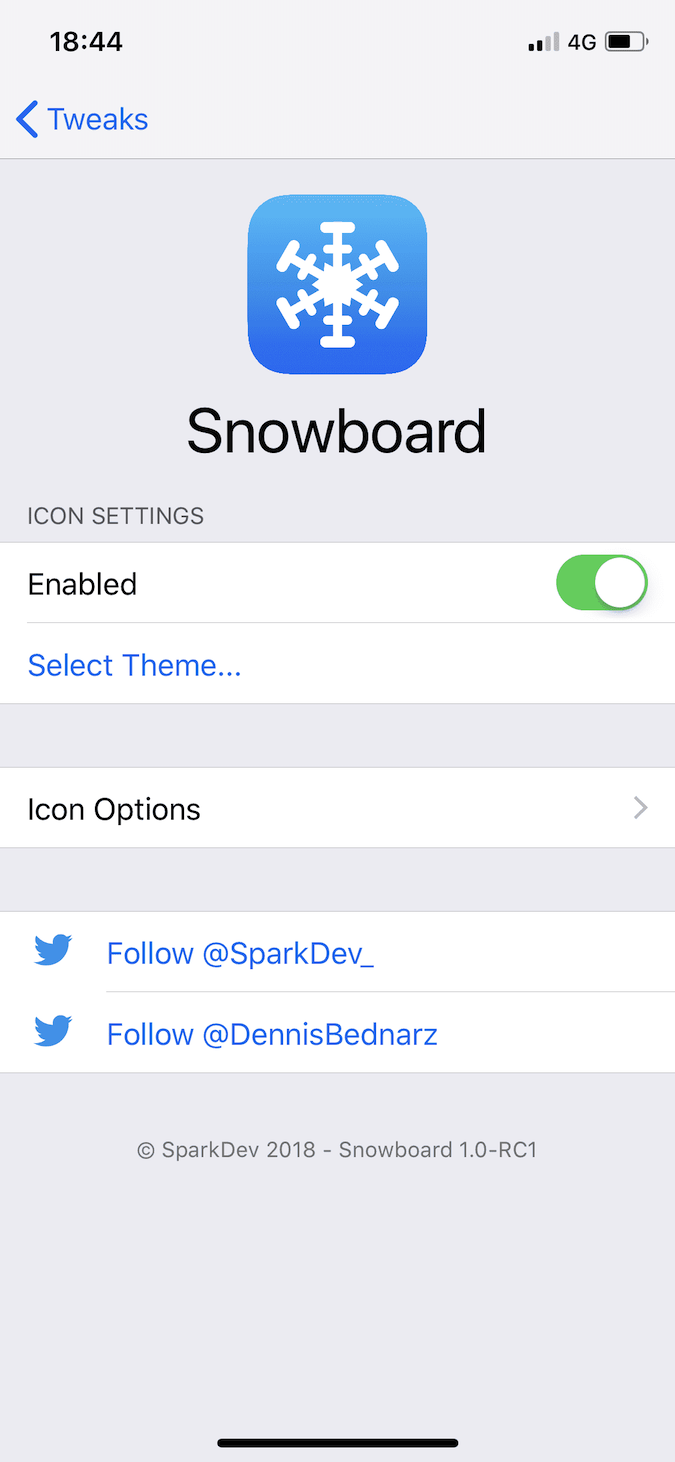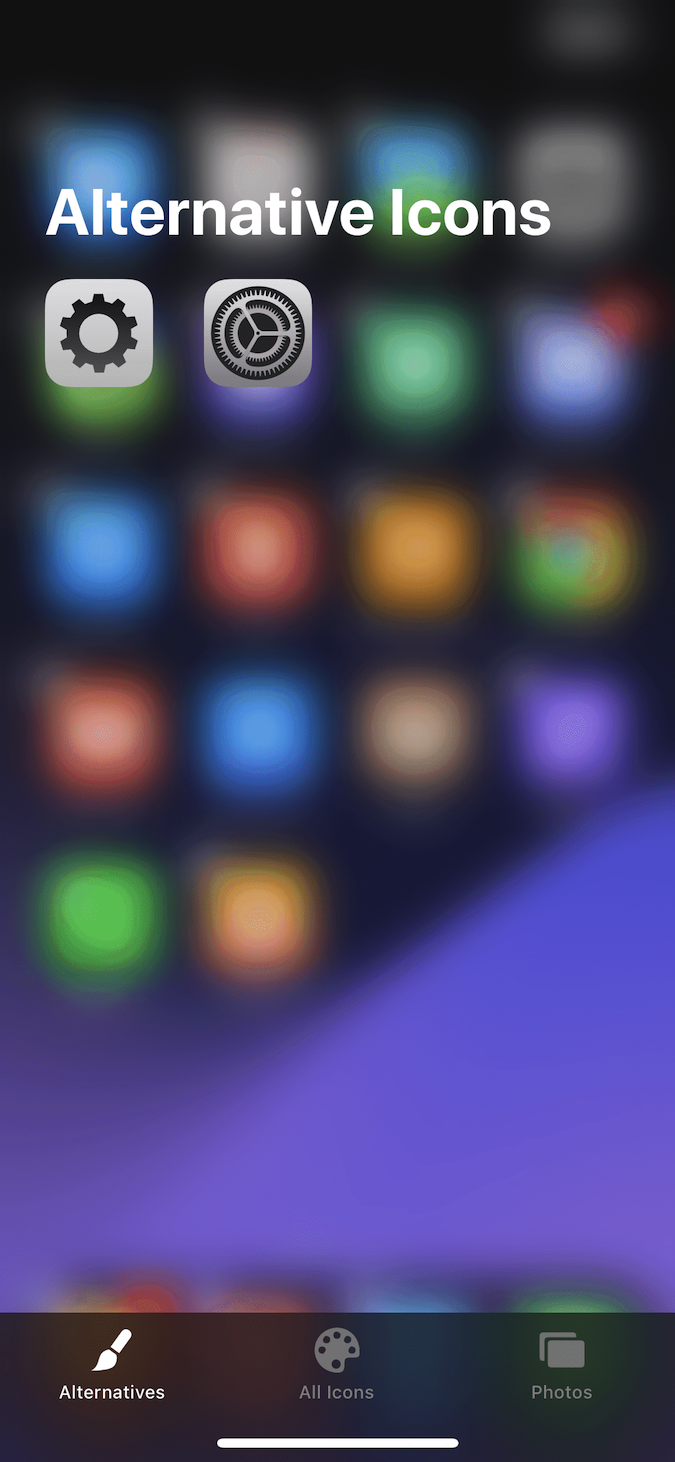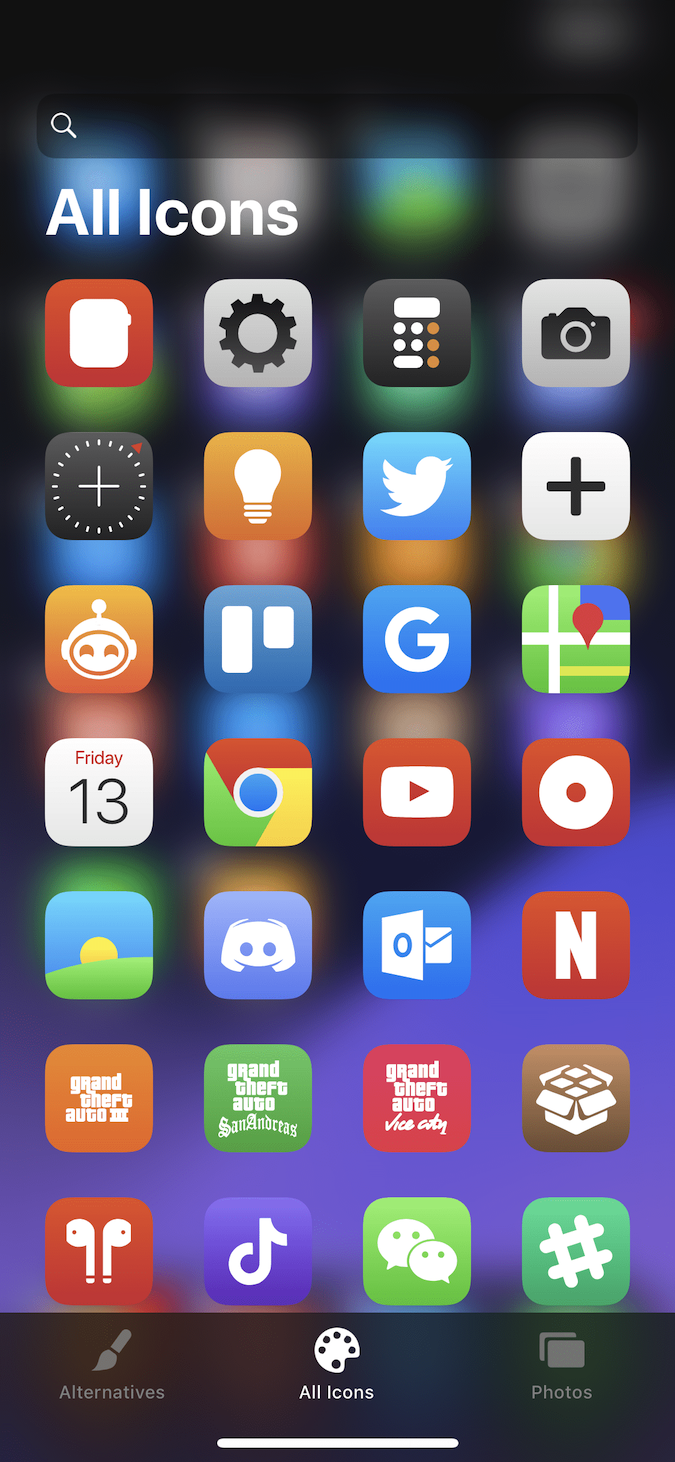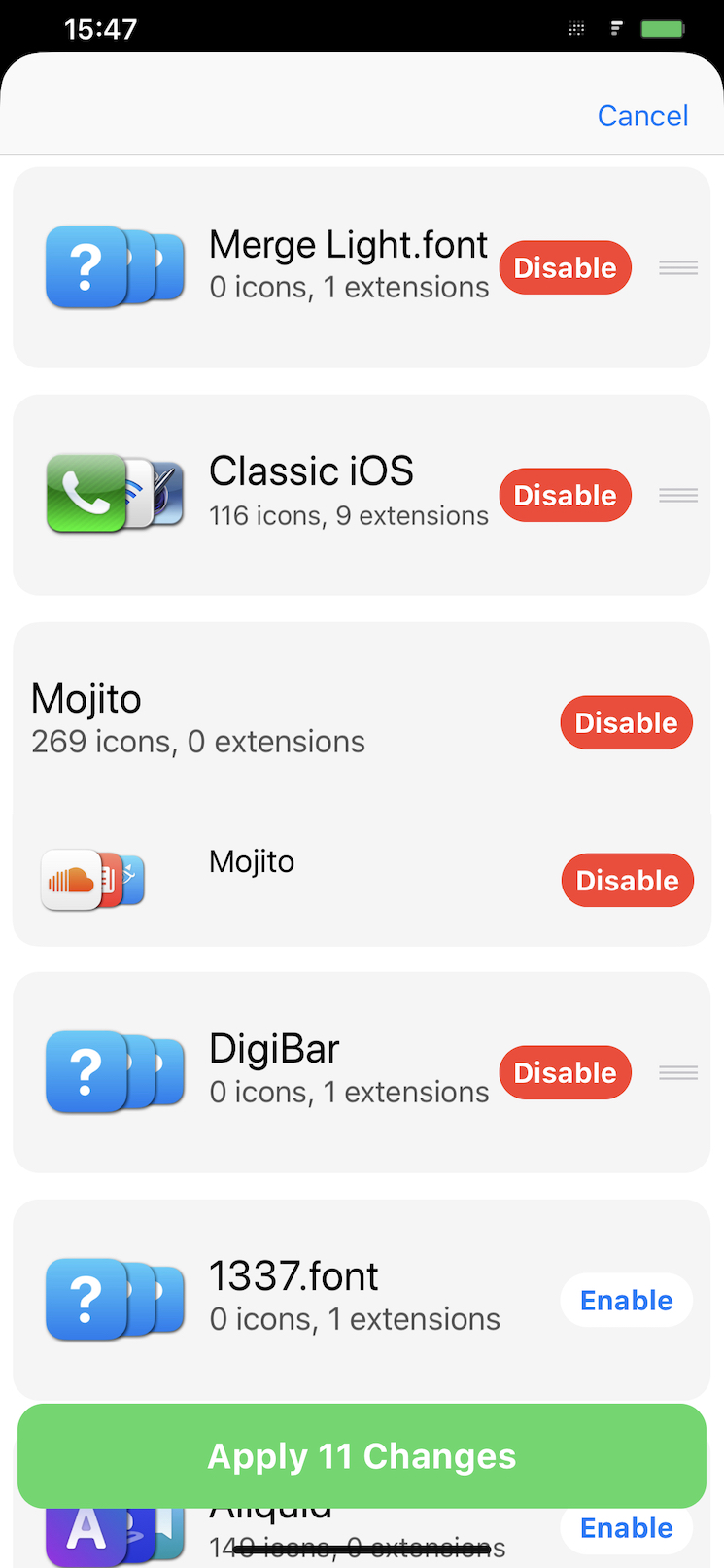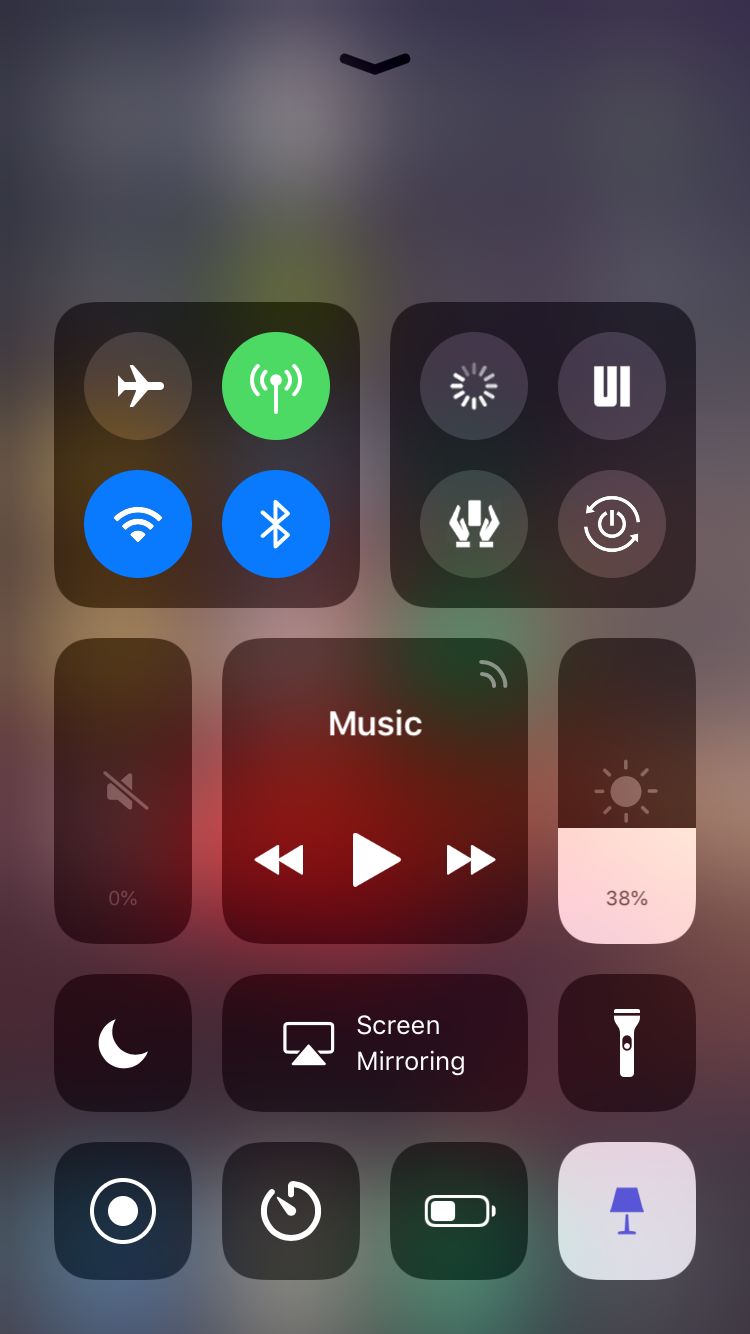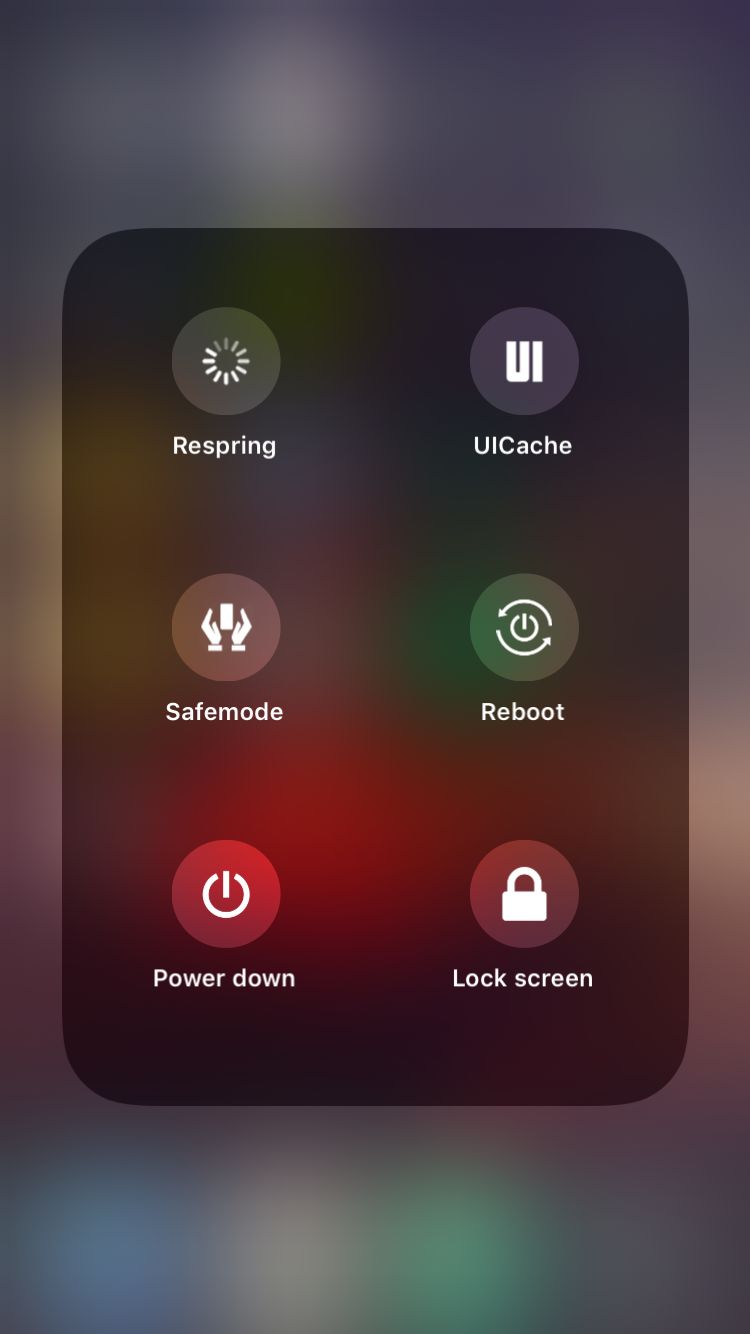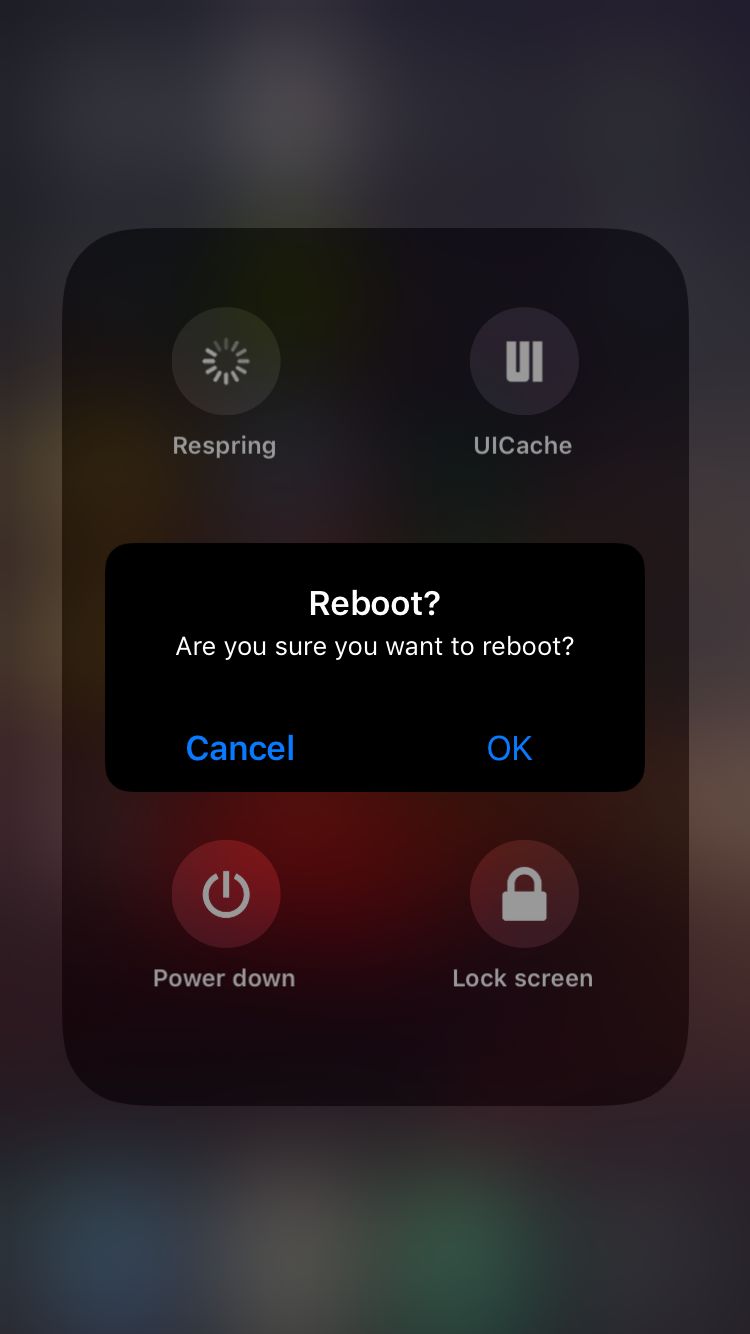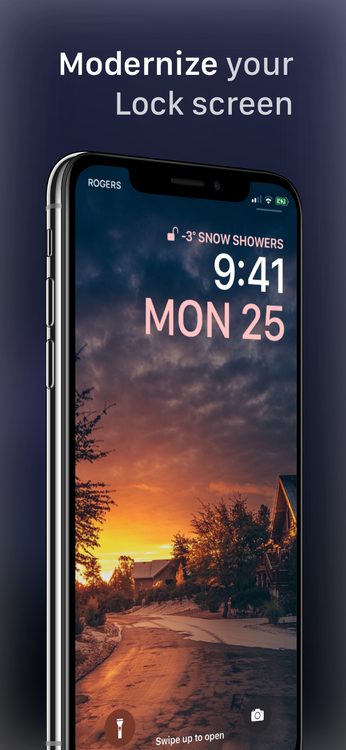ನೀವು ಕೆಲವು ವರ್ಷಗಳ ಹಿಂದೆ ಹಳೆಯ ಐಫೋನ್ಗಳಲ್ಲಿ ಒಂದನ್ನು ಹೊಂದಿದ್ದರೆ, ನೀವು ಬಹುಶಃ ಅದರಲ್ಲಿ ಜೈಲ್ ಬ್ರೇಕ್ ಅನ್ನು ಸ್ಥಾಪಿಸಿದ್ದೀರಿ. ಜೈಲ್ಬ್ರೇಕ್ಗೆ ಧನ್ಯವಾದಗಳು, ನಿಮ್ಮ ಆಪಲ್ ಫೋನ್, ಹೆಸರೇ ಸೂಚಿಸುವಂತೆ, ಆಪಲ್ ಅದಕ್ಕಾಗಿ ಸಿದ್ಧಪಡಿಸಿದ ಜೈಲಿನಿಂದ ತಪ್ಪಿಸಿಕೊಳ್ಳಬಹುದು. ಲಭ್ಯವಿರುವ ಎಲ್ಲಾ ರೀತಿಯ ಟ್ವೀಕ್ಗಳಿಗೆ ಧನ್ಯವಾದಗಳು, ನೀವು ಅದರ ನಿಜವಾದ ಸಾಮರ್ಥ್ಯವನ್ನು ಅನ್ಲಾಕ್ ಮಾಡಬಹುದು. ಟ್ವೀಕ್ಗಳು ಲಭ್ಯವಿರುವ ವೈಶಿಷ್ಟ್ಯಗಳನ್ನು ಮಾಡಬಹುದು ಕ್ಯಾಲಿಫೋರ್ನಿಯಾದ ದೈತ್ಯ ಐಒಎಸ್ಗೆ ಎಂದಿಗೂ ಸೇರಿಸುವುದಿಲ್ಲ ಮತ್ತು ಅವು ಸಾಮಾನ್ಯವಾಗಿ ತುಂಬಾ ಉಪಯುಕ್ತವಾಗಿವೆ. ಜೈಲ್ ಬ್ರೇಕ್ ಇತ್ತೀಚೆಗೆ ಮತ್ತೆ ಬಹಳ ಜನಪ್ರಿಯವಾಗಿದೆ, ಮತ್ತು ನೀವು ಅದನ್ನು ಸ್ಥಾಪಿಸಿದ್ದರೆ, ನೀವು ಈ ಲೇಖನವನ್ನು ಇಷ್ಟಪಡುತ್ತೀರಿ. ಇದರಲ್ಲಿ, ನಾವು iOS 10 ಗಾಗಿ ಉದ್ದೇಶಿಸಲಾದ 14 ತಂಪಾದ ಟ್ವೀಕ್ಗಳನ್ನು ನೋಡೋಣ.
ಇದು ಆಗಿರಬಹುದು ನಿಮಗೆ ಆಸಕ್ತಿ
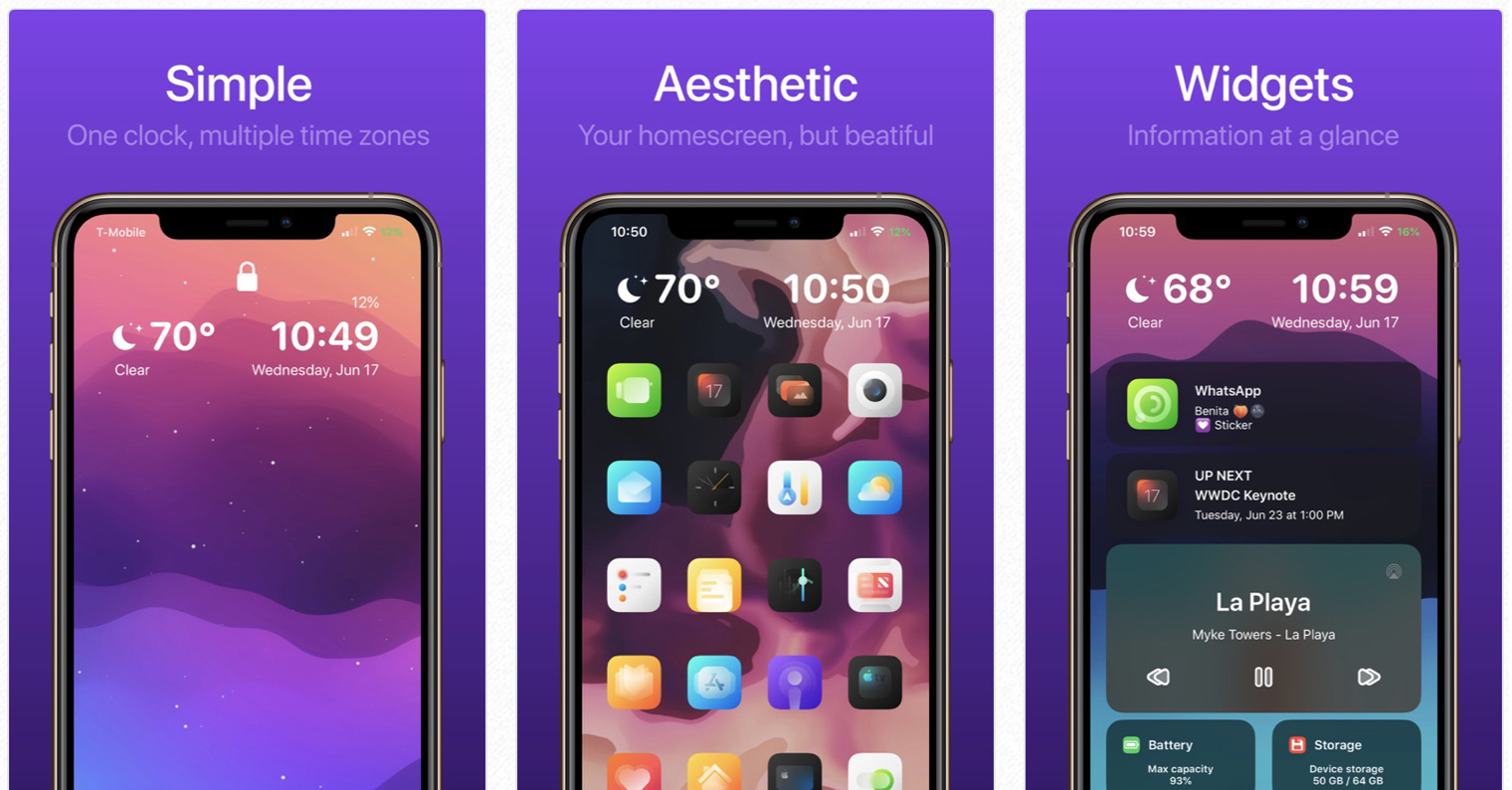
ಪ್ರತ್ಯೇಕ ಟ್ವೀಕ್ಗಳನ್ನು ಸ್ಥಾಪಿಸಲು ಮತ್ತು ಬಳಸಲು ಸಾಧ್ಯವಾಗುವಂತೆ, ನೀವು ಸಿಡಿಯಾ ಅಪ್ಲಿಕೇಶನ್ಗೆ ನಿರ್ದಿಷ್ಟ ರೆಪೊಸಿಟರಿಗಳನ್ನು ಸೇರಿಸುವುದು ಅವಶ್ಯಕ, ಇದು ಒಂದು ರೀತಿಯ ಜೈಲ್ ಬ್ರೇಕ್ ಮಾರ್ಗದರ್ಶಿಯಾಗಿ ಕಾರ್ಯನಿರ್ವಹಿಸುತ್ತದೆ, ಇದರಿಂದ ಟ್ವೀಕ್ಗಳನ್ನು ಡೌನ್ಲೋಡ್ ಮಾಡಲಾಗುತ್ತದೆ. ಕೆಳಗೆ ಪಟ್ಟಿ ಮಾಡಲಾದ ಪ್ರತಿ ಟ್ವೀಕ್ಗೆ, ಅದು ಯಾವ ರೆಪೊಸಿಟರಿಯಿಂದ ಬಂದಿದೆ ಎಂಬುದರ ಕುರಿತು ನೀವು ಮಾಹಿತಿಯನ್ನು ಕಾಣಬಹುದು. ನಾನು ಕೆಳಗೆ ಲಗತ್ತಿಸುತ್ತಿರುವ ಲಿಂಕ್ ಅನ್ನು ಬಳಸಿಕೊಂಡು, ನೀವು ಲೇಖನವನ್ನು ವೀಕ್ಷಿಸಬಹುದು, ಅದರಲ್ಲಿ ನೀವು ಹೆಚ್ಚು ಬಳಸಿದ ರೆಪೊಸಿಟರಿಗಳ ಪಟ್ಟಿಯನ್ನು ಕಾಣಬಹುದು, ಅದನ್ನು ನೀವು ಲಿಂಕ್ ಬಳಸಿ ಸುಲಭವಾಗಿ ಸೇರಿಸಬಹುದು. ಆದರೆ ಈಗ ಟ್ವೀಕ್ಗಳಿಗೆ ಧುಮುಕೋಣ.
ಅತ್ಯಂತ ಜನಪ್ರಿಯ ಜೈಲ್ ಬ್ರೇಕ್ ಟ್ವೀಕ್ ರೆಪೊಸಿಟರಿಗಳನ್ನು ಇಲ್ಲಿ ಕಾಣಬಹುದು
ಷಫಲ್
ನಿರ್ದಿಷ್ಟ ಟ್ವೀಕ್ ಯಾವುದೇ ಆದ್ಯತೆಗಳು ಮತ್ತು ಆಯ್ಕೆಗಳನ್ನು ಹೊಂದಿದ್ದರೆ, ನೀವು ಅವುಗಳನ್ನು ಸೆಟ್ಟಿಂಗ್ಗಳ ಕೆಳಭಾಗದಲ್ಲಿ ನಿರ್ವಹಿಸಬಹುದು. ಆದಾಗ್ಯೂ, ನೀವು ಹೊಸ ಟ್ವೀಕ್ಗಳನ್ನು ಸ್ಥಾಪಿಸುತ್ತಿದ್ದರೆ ಅಥವಾ ನೀವು ಅವರ ಆದ್ಯತೆಗಳನ್ನು ಹೊಂದಿಸುತ್ತಿದ್ದರೆ, ಸೆಟ್ಟಿಂಗ್ಗಳಲ್ಲಿ ನಿರಂತರವಾಗಿ ಕೆಳಗೆ ಸ್ಕ್ರಾಲ್ ಮಾಡುವುದು ಕಿರಿಕಿರಿ ಉಂಟುಮಾಡಬಹುದು. ಟ್ವೀಕ್ ಷಫಲ್ ಟ್ವೀಕ್ಗಳ ಸೆಟ್ಟಿಂಗ್ಗಳು, ಡೌನ್ಲೋಡ್ ಮಾಡಿದ ಅಪ್ಲಿಕೇಶನ್ಗಳು ಮತ್ತು ಪೂರ್ವ-ಸ್ಥಾಪಿತ ಅಪ್ಲಿಕೇಶನ್ಗಳನ್ನು ಸೆಟ್ಟಿಂಗ್ಗಳ ಮೇಲ್ಭಾಗದಲ್ಲಿರುವ ವರ್ಗಗಳಾಗಿ ಇರಿಸುತ್ತದೆ. ಟ್ವೀಕ್ ಮಾಡಿ ಷಫಲ್ ನೀವು CreatureCoding ರೆಪೊಸಿಟರಿಯಲ್ಲಿ ಉಚಿತವಾಗಿ ಡೌನ್ಲೋಡ್ ಮಾಡಬಹುದು.
ಫ್ಲೇಮ್
ಆರಂಭದಲ್ಲಿ, ನಾವು ಈಗಾಗಲೇ Cydia ಅಪ್ಲಿಕೇಶನ್ ಅನ್ನು ಉಲ್ಲೇಖಿಸಿದ್ದೇವೆ, ಇದು ಒಂದು ರೀತಿಯ ಜೈಲ್ ಬ್ರೇಕ್ ಮಾರ್ಗದರ್ಶಿಯಾಗಿ ಕಾರ್ಯನಿರ್ವಹಿಸುತ್ತದೆ. ಸತ್ಯವೆಂದರೆ ವಿನ್ಯಾಸ ಮತ್ತು ಕ್ರಿಯಾತ್ಮಕತೆಯ ವಿಷಯದಲ್ಲಿ, ಈ ಅಪ್ಲಿಕೇಶನ್ ಸಾಕಷ್ಟು ಸೂಕ್ತವಲ್ಲ ಮತ್ತು ಕೆಲವು ಬದಲಾವಣೆಗಳಿಗೆ ಅರ್ಹವಾಗಿದೆ. ಅದಕ್ಕಾಗಿಯೇ ಫ್ಲೇಮ್ ಟ್ವೀಕ್ ಇಲ್ಲಿದೆ, ಇದು ಇತರ ಆಯ್ಕೆಗಳೊಂದಿಗೆ Cydia ಗೆ ದೀರ್ಘ-ಬಯಸಿದ ವೈಶಿಷ್ಟ್ಯಗಳನ್ನು ಸೇರಿಸಬಹುದು. ಇತರ ವಿಷಯಗಳ ಜೊತೆಗೆ, ಫ್ಲೇಮ್ ಟ್ವೀಕ್ಗೆ ಧನ್ಯವಾದಗಳು, Cydia ಸಹ ಉತ್ತಮವಾದ ಕೋಟ್ ಅನ್ನು ಪಡೆಯುತ್ತದೆ. ಟ್ವೀಕ್ ಮಾಡಿ ಫ್ಲೇಮ್ ನೀವು ಬಿಗ್ಬಾಸ್ ರೆಪೊಸಿಟರಿಯಿಂದ ಉಚಿತವಾಗಿ ಡೌನ್ಲೋಡ್ ಮಾಡಬಹುದು.
ಸಿಲಿಂಡರ್ ಮರುಜನ್ಮ
ಸಿಲಿಂಡರ್ ರಿಬಾರ್ನ್ ಪ್ರಸಿದ್ಧ ಸಿಲಿಂಡರ್ ಟ್ವೀಕ್ನ ಇತ್ತೀಚಿನ ಬಿಡುಗಡೆಯಾಗಿದೆ. ಈ ಟ್ವೀಕ್ ನೀವು ಅಪ್ಲಿಕೇಶನ್ಗಳೊಂದಿಗೆ ಮತ್ತೊಂದು ಪುಟಕ್ಕೆ ಹೋದಾಗ ಹೋಮ್ ಸ್ಕ್ರೀನ್ನಲ್ಲಿ ಗೋಚರಿಸುವ ಅನಿಮೇಶನ್ ಅನ್ನು ಆಯ್ಕೆ ಮಾಡಲು ಆಯ್ಕೆಗಳನ್ನು ಸೇರಿಸಬಹುದು. ಆಯ್ಕೆ ಮಾಡಲು ಹಲವು ಸರಳವಾದ ಅನಿಮೇಷನ್ಗಳಿವೆ, ಆದರೆ ಕೆಲವು ಸ್ವಲ್ಪ ಹುಚ್ಚು ಹಿಡಿದಿವೆ. ಮುಂದಿನ ಪುಟಕ್ಕೆ ಬದಲಾಯಿಸುವಾಗ ನೀವು ಅನಿಮೇಷನ್ ಅನ್ನು ಇಷ್ಟಪಡದಿದ್ದರೆ, ನೀವು ಅದನ್ನು ತಕ್ಷಣವೇ ಸುಲಭವಾಗಿ ತೊಡೆದುಹಾಕಬಹುದು, ಇದು ಸಾಧನವನ್ನು ವೇಗಗೊಳಿಸುತ್ತದೆ. ಟ್ವೀಕ್ ಮಾಡಿ ಸಿಲಿಂಡರ್ ಮರುಜನ್ಮ ನೀವು Chariz ರೆಪೊಸಿಟರಿಯಿಂದ ಉಚಿತವಾಗಿ ಡೌನ್ಲೋಡ್ ಮಾಡಬಹುದು.
ಬಾರ್ಮೈ
ಅದನ್ನು ಎದುರಿಸೋಣ, ನಮ್ಮಲ್ಲಿ ಹೆಚ್ಚಿನವರು ಪ್ರತಿದಿನ ಎಮೋಜಿಯನ್ನು ಬಳಸುತ್ತಾರೆ. ನಿಮ್ಮ ಭಾವನೆಗಳು ಮತ್ತು ಭಾವನೆಗಳನ್ನು ವ್ಯಕ್ತಪಡಿಸಲು ಇದು ಪರಿಪೂರ್ಣ ಮಾರ್ಗವಾಗಿದೆ. ನೀವು ಐಫೋನ್ನಲ್ಲಿ ಕೆಲವು ಎಮೋಜಿಗಳನ್ನು ಸೇರಿಸಲು ಬಯಸಿದರೆ, ನೀವು ಅವುಗಳನ್ನು ಕೀಬೋರ್ಡ್ನಲ್ಲಿ ಚಲಿಸುವುದು ಅವಶ್ಯಕ. ಈ ಕ್ರಮದ ನಂತರ, ಎಲ್ಲಾ ಇತರರೊಂದಿಗೆ ಹೆಚ್ಚು ಬಳಸಿದ ಎಮೋಜಿ ತಕ್ಷಣವೇ ಕಾಣಿಸಿಕೊಳ್ಳುತ್ತದೆ. ಟ್ವೀಕ್ ಬಾರ್ಮೋಜಿ ಗ್ಲೋಬ್ ಮತ್ತು ಮೈಕ್ರೊಫೋನ್ ಐಕಾನ್ ನಡುವೆ ನೇರವಾಗಿ ಕೀಬೋರ್ಡ್ನ ಕೆಳಗೆ ಹೆಚ್ಚು ಬಳಸಿದ ಎಮೋಜಿಯೊಂದಿಗೆ ಸಾಲನ್ನು ಸೇರಿಸುತ್ತದೆ, ಆದ್ದರಿಂದ ನೀವು ಅನಗತ್ಯವಾಗಿ ಬದಲಾಯಿಸಬೇಕಾಗಿಲ್ಲ. ಬಾರ್ಮೈ ಪ್ಯಾಕಿಕ್ಸ್ ರೆಪೊಸಿಟರಿಯಲ್ಲಿ ಉಚಿತವಾಗಿ ಲಭ್ಯವಿದೆ.
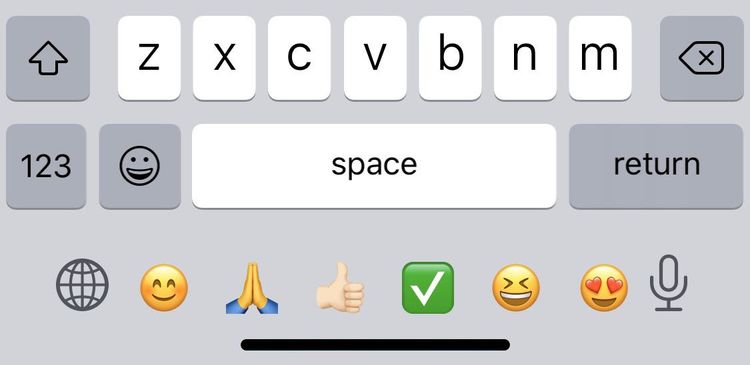
ಸ್ನೋಬೋರ್ಡ್
ನೀವು ಎಂದಾದರೂ ಸ್ಪ್ರಿಂಗ್ಬೋರ್ಡ್ ಎಂಬ ಪದವನ್ನು ಕೇಳಿದ್ದೀರಾ ಮತ್ತು ಅದು ಏನೆಂದು ಇನ್ನೂ ತಿಳಿದಿಲ್ಲವೇ? ಈ ಪ್ರಶ್ನೆಗೆ ಉತ್ತರವು ಸರಳಕ್ಕಿಂತ ಹೆಚ್ಚು - ಇದು ನಿಮ್ಮ ಐಫೋನ್ನಲ್ಲಿ ಹೋಮ್ ಸ್ಕ್ರೀನ್ ಇಂಟರ್ಫೇಸ್ ಆಗಿದೆ. ಹೋಮ್ ಸ್ಕ್ರೀನ್ ಕಸ್ಟಮೈಸೇಶನ್ ಆಯ್ಕೆಗಳಿಗೆ ಸಂಬಂಧಿಸಿದಂತೆ, ಐಕಾನ್ಗಳ ಸ್ಥಾನವನ್ನು ಬದಲಾಯಿಸುವುದು ಮತ್ತು ವಿಜೆಟ್ಗಳನ್ನು ಸೇರಿಸುವುದನ್ನು ಹೊರತುಪಡಿಸಿ, ನೀವು ಹೆಚ್ಚಿನದನ್ನು ಮಾಡಲಾಗುವುದಿಲ್ಲ. ಆದಾಗ್ಯೂ, ಸ್ನೋಬೋರ್ಡ್ ಟ್ವೀಕ್ ಸಹಾಯದಿಂದ, ನಿಮ್ಮ ಇಚ್ಛೆಯಂತೆ ನೀವು ಐಫೋನ್ ಹೋಮ್ ಸ್ಕ್ರೀನ್ ಅನ್ನು ಸಂಪೂರ್ಣವಾಗಿ ಮರುಮಾಡಬಹುದು. ನೀವು ನಿಮ್ಮ ಸ್ವಂತ ಅಪ್ಲಿಕೇಶನ್ ಐಕಾನ್ಗಳನ್ನು ಬಳಸಬಹುದು ಅಥವಾ ಅವುಗಳ ವಿನ್ಯಾಸವನ್ನು ಬದಲಾಯಿಸಬಹುದು. ಟ್ವೀಕ್ ಮಾಡಿ ಸ್ನೋಬೋರ್ಡ್ ಒಂದು ಸಂಪೂರ್ಣ ಪ್ರಧಾನವಾಗಿದೆ ಮತ್ತು ನೀವು ಅದನ್ನು SparkDev ರೆಪೊಸಿಟರಿಯಿಂದ ಉಚಿತವಾಗಿ ಡೌನ್ಲೋಡ್ ಮಾಡಬಹುದು.
ಎಲ್ಲಾ ಬಿಟ್ಟುಬಿಡಿ
ನಿಮ್ಮ ಐಫೋನ್ ನಿಧಾನವಾಗಿ ಕಾರ್ಯನಿರ್ವಹಿಸುತ್ತಿದೆ ಎಂದು ನೀವು ಕಂಡುಕೊಂಡರೆ, ನೀವು ಮಾಡಬೇಕಾಗಿರುವುದು ಅಪ್ಲಿಕೇಶನ್ ಸ್ವಿಚರ್ನಲ್ಲಿ ನೀವು ಬಳಸದ ಎಲ್ಲಾ ಅಪ್ಲಿಕೇಶನ್ಗಳನ್ನು ಮುಚ್ಚುವುದು. ಆದಾಗ್ಯೂ, ಈಗ ಹಲವಾರು ವರ್ಷಗಳಿಂದ, ಬೆರಳಿನ ಸ್ವೈಪ್ನೊಂದಿಗೆ ನಾವು ಈ ಅಪ್ಲಿಕೇಶನ್ಗಳನ್ನು ಒಂದೊಂದಾಗಿ ಹಸ್ತಚಾಲಿತವಾಗಿ ಆಫ್ ಮಾಡಬೇಕಾಗಿದೆ. ವಿಶೇಷವಾಗಿ ಡಜನ್ಗಟ್ಟಲೆ ವಿಭಿನ್ನ ಅಪ್ಲಿಕೇಶನ್ಗಳನ್ನು ಹಿನ್ನೆಲೆಯಲ್ಲಿ ಚಾಲನೆಯಲ್ಲಿರುವ ವ್ಯಕ್ತಿಗಳಿಗೆ ಇದು ಸಮಸ್ಯೆಯಾಗಿರಬಹುದು. ನೀವು QuitAll ಟ್ವೀಕ್ ಅನ್ನು ಡೌನ್ಲೋಡ್ ಮಾಡಿ ಮತ್ತು ಸ್ಥಾಪಿಸಿದರೆ, ಒಂದೇ ಟ್ಯಾಪ್ನಲ್ಲಿ ಎಲ್ಲಾ ಅಪ್ಲಿಕೇಶನ್ಗಳನ್ನು ತ್ಯಜಿಸಲು ಅಪ್ಲಿಕೇಶನ್ ಸ್ವಿಚರ್ಗೆ ಸಣ್ಣ ಬಟನ್ ಅನ್ನು ಸೇರಿಸಲಾಗುತ್ತದೆ. ಎಲ್ಲಾ ಬಿಟ್ಟುಬಿಡಿ Chariz ಭಂಡಾರದಲ್ಲಿ ಉಚಿತವಾಗಿ ಲಭ್ಯವಿದೆ.
ಪವರ್ ಮಾಡ್ಯೂಲ್
ಸರಳತೆಯಲ್ಲಿ ಸೌಂದರ್ಯವಿದೆ, ಮತ್ತು ಇದು ಟ್ವೀಕ್ಗಳಿಗೆ ದ್ವಿಗುಣವಾಗಿದೆ. ಸಹಜವಾಗಿ, ಸಂಕೀರ್ಣವಾದ ಟ್ವೀಕ್ಗಳು ಬಹಳಷ್ಟು ಮಾಡಬಲ್ಲವು, ಆದರೆ ನಮ್ಮಲ್ಲಿ ಹೆಚ್ಚಿನವರು ಸರಳವಾದವುಗಳೊಂದಿಗೆ ಹೆಚ್ಚು ಆರಾಮದಾಯಕವಾಗಿದ್ದು, ಸಿಸ್ಟಮ್ನ ಕೆಲವು ಭಾಗವನ್ನು ಸ್ವಲ್ಪಮಟ್ಟಿಗೆ ಬದಲಾಯಿಸಬಹುದು ಇದರಿಂದ ಅದು ಉತ್ತಮವಾಗಿ ಕಾರ್ಯನಿರ್ವಹಿಸಬಹುದು. ಟ್ವೀಕ್ ಪವರ್ ಮಾಡ್ಯೂಲ್ ಸುಲಭವಾಗಿ ಐಫೋನ್ ಆಫ್ ಮಾಡಲು ಅಥವಾ ಮರುಪ್ರಾರಂಭಿಸಲು, ಸ್ಪ್ರಿಂಗ್ಬೋರ್ಡ್ ಮತ್ತು ಹೆಚ್ಚಿನದನ್ನು ಮರುಲೋಡ್ ಮಾಡಲು ನಿಯಂತ್ರಣ ಕೇಂದ್ರಕ್ಕೆ ಉತ್ತಮ ವೈಶಿಷ್ಟ್ಯವನ್ನು ಸೇರಿಸಬಹುದು. ಟ್ವೀಕ್ ಮಾಡಿ ಪವರ್ ಮಾಡ್ಯೂಲ್ ಪ್ಯಾಕಿಕ್ಸ್ ರೆಪೊಸಿಟರಿಯಲ್ಲಿ ಉಚಿತವಾಗಿ ಲಭ್ಯವಿದೆ.
ಆಟೋಫೇಸ್ ಅನ್ಲಾಕ್
ಫೇಸ್ ಐಡಿ ಪ್ರಸ್ತುತ ನೀವು ಸ್ಮಾರ್ಟ್ಫೋನ್ಗಳಿಗಾಗಿ ಬಳಸಬಹುದಾದ ಅತ್ಯಾಧುನಿಕ ಬಯೋಮೆಟ್ರಿಕ್ ರಕ್ಷಣೆಯಾಗಿದೆ - ಆದರೆ ಸಹಜವಾಗಿ ಇದು ಅದರ ನ್ಯೂನತೆಗಳನ್ನು ಮತ್ತು ಫ್ಲೈಸ್ ಅನ್ನು ಹೊಂದಿದೆ. ಉದಾಹರಣೆಗೆ, ಫೇಸ್ ಐಡಿಯೊಂದಿಗೆ ಅನ್ಲಾಕ್ ಮಾಡಿದ ನಂತರ ಸಾಧನವು ಸ್ವಯಂಚಾಲಿತವಾಗಿ ಹೋಮ್ ಸ್ಕ್ರೀನ್ಗೆ ಹೋಗುವುದಿಲ್ಲ ಎಂದು ಅನೇಕ ಬಳಕೆದಾರರು ಸಿಟ್ಟಾಗಿದ್ದಾರೆ. ದೃಢೀಕರಣದ ನಂತರ, ನಿಮ್ಮ ಬೆರಳನ್ನು ಕೆಳಗಿನಿಂದ ಮೇಲಕ್ಕೆ ಸ್ವೈಪ್ ಮಾಡುವುದು ಅವಶ್ಯಕ. ನೀವು AutoFaceUnlock ಅನ್ನು ಸ್ಥಾಪಿಸಿದರೆ, ನೀವು ಈ ವೈಶಿಷ್ಟ್ಯವನ್ನು ಸುಲಭವಾಗಿ ತೊಡೆದುಹಾಕಬಹುದು. ಆಟೋಫೇಸ್ ಅನ್ಲಾಕ್ ಇದು ಬಿಗ್ಬಾಸ್ ರೆಪೊಸಿಟರಿಯಲ್ಲಿ ಉಚಿತವಾಗಿ ಲಭ್ಯವಿದೆ.

ಜೆಲ್ಲಿಫಿಶ್
ಹಲವಾರು ವರ್ಷಗಳಿಂದ, ನಾವು iOS ನಲ್ಲಿ ಯಾವುದೇ ರೀತಿಯಲ್ಲಿ ಐಫೋನ್ನ ಲಾಕ್ ಪರದೆಯನ್ನು ಕಸ್ಟಮೈಸ್ ಮಾಡಲು ಸಾಧ್ಯವಾಗುತ್ತಿಲ್ಲ - ವಾಲ್ಪೇಪರ್ ಅನ್ನು ಮಾರ್ಪಾಡು ಎಂದು ನಾನು ಖಂಡಿತವಾಗಿಯೂ ಪರಿಗಣಿಸುವುದಿಲ್ಲ. ಸಮಯವನ್ನು ನಿರಂತರವಾಗಿ ಮೇಲಿನ ಭಾಗದಲ್ಲಿ ಪ್ರದರ್ಶಿಸಲಾಗುತ್ತದೆ ಮತ್ತು ಫ್ಲ್ಯಾಷ್ಲೈಟ್ ಅಥವಾ ಕ್ಯಾಮೆರಾ ಅಪ್ಲಿಕೇಶನ್ ಅನ್ನು ಪ್ರಾರಂಭಿಸಲು ಎರಡು ಬಟನ್ಗಳನ್ನು ಕೆಳಗಿನ ಭಾಗದಲ್ಲಿ ಪ್ರದರ್ಶಿಸಲಾಗುತ್ತದೆ. ಆದರೆ ಜೆಲ್ಲಿಫಿಶ್ ಟ್ವೀಕ್ನೊಂದಿಗೆ, ಇದು ಸಂಪೂರ್ಣವಾಗಿ ಬದಲಾಗುತ್ತದೆ. ಅದನ್ನು ಸ್ಥಾಪಿಸಿದ ನಂತರ, ನೀವು ಲಾಕ್ ಮಾಡಿದ ಪರದೆಯನ್ನು ಸಂಪೂರ್ಣವಾಗಿ "ಡಿಗ್" ಮಾಡಬಹುದು. ನೀವು ಇಚ್ಛೆಯಂತೆ ಚಲಿಸಬಹುದಾದ ವಿವಿಧ ಅಂಶಗಳನ್ನು ಮತ್ತು ಹೆಚ್ಚಿನದನ್ನು ಸೇರಿಸಲು ಪ್ರಾರಂಭಿಸಬಹುದು. ಜೆಲ್ಲಿಫಿಶ್ ಈ ಪಟ್ಟಿಯಲ್ಲಿರುವ ಏಕೈಕ ಪಾವತಿಸಿದ ಟ್ವೀಕ್ ಆಗಿದೆ - $1.99 ಗೆ ನೀವು ಅದನ್ನು ರಾಜವಂಶದ ರೆಪೊಸಿಟರಿಯಿಂದ ಖರೀದಿಸಬಹುದು, ಆದರೆ ಇದು ಖಂಡಿತವಾಗಿಯೂ ಬೆಲೆಗೆ ಯೋಗ್ಯವಾಗಿದೆ.
ಡಿಜಿಟಲ್ ಬ್ಯಾಟರಿ 13
ಪರದೆಯ ಮೇಲಿನ ಬಲ ಮೂಲೆಯಲ್ಲಿರುವ ಬ್ಯಾಟರಿ ಐಕಾನ್ ಹಲವಾರು ವರ್ಷಗಳಿಂದ ಸಂಪೂರ್ಣವಾಗಿ ಬದಲಾಗದೆ ಉಳಿದಿದೆ. ಫೇಸ್ ಐಡಿ ಹೊಂದಿರುವ ಹೊಸ ಐಫೋನ್ಗಳಲ್ಲಿ, ಐಕಾನ್ನ ಪಕ್ಕದಲ್ಲಿ ಬ್ಯಾಟರಿ ಶೇಕಡಾವಾರು ಪ್ರಮಾಣವನ್ನು ಸಹ ನೀವು ಪಡೆಯಲು ಸಾಧ್ಯವಿಲ್ಲ, ಆದರೆ ನೀವು ನಿಯಂತ್ರಣ ಕೇಂದ್ರವನ್ನು ತೆರೆಯಬೇಕು. ನೀವು ಜೈಲ್ ಬ್ರೇಕ್ ಹೊಂದಿದ್ದರೆ, DigitalBattery 13 ಟ್ವೀಕ್ ನಿಮ್ಮನ್ನು ಉಳಿಸಬಹುದು, ಇದು ಬ್ಯಾಟರಿ ಐಕಾನ್ನಲ್ಲಿ ನೇರವಾಗಿ ಶೇಕಡಾವಾರುಗಳನ್ನು ಪ್ರದರ್ಶಿಸಬಹುದು. ಹೆಚ್ಚುವರಿಯಾಗಿ, ಚಾರ್ಜ್ ಮಟ್ಟ ಮತ್ತು ಹೆಚ್ಚಿನವುಗಳಿಗೆ ಅನುಗುಣವಾಗಿ ಬ್ಯಾಟರಿಯ ಬಣ್ಣವನ್ನು ಬದಲಾಯಿಸುವ ಆಯ್ಕೆಗಳಿವೆ. ಡಿಜಿಟಲ್ ಬ್ಯಾಟರಿ 13 ನೀವು ಬಿಗ್ಬಾಸ್ ರೆಪೊಸಿಟರಿಯಿಂದ ಡೌನ್ಲೋಡ್ ಮಾಡಿ.